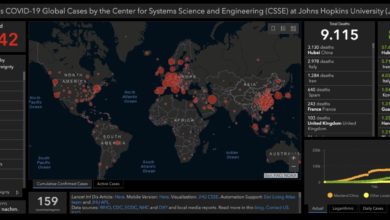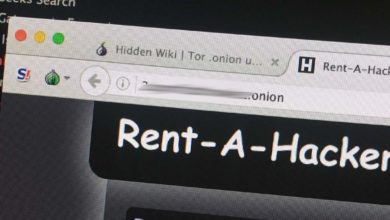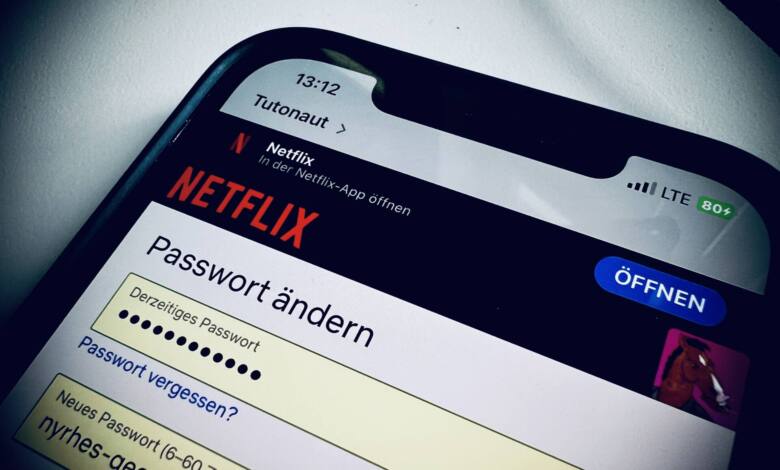
Anleitung: Netflix-Passwort ändern
So ändert Ihr die Netflix-Zugangsdaten und loggt Euch gleichzeitig aus allen Geräten aus.
Na, habt Ihr Euren Netflix-Account auch schon mit Freunden und Familie geteilt und sorgt Euch nun davor, dass Ihr über kurz oder lang Ärger bekommt? Noch schlimmer: Ihr bekommt von Netflix eine E-Mail mit der Info, dass sich jemand auf einem neuen Gerät angemeldet hat, wisst aber nicht, wer das war? In diesen Fällen ist es sinnvoll, Euer Netflix-Passwort zu ändern. Wir zeigen Euch, wie das geht und dabei gleich noch alle Geräte von Netflix abmeldet.
Netflix-Passwort in der App ändern? Nope!
Zumindest Stand dieses Tutos müsst Ihr für die Änderung Eures Netflix-Passworts einen Umweg über einen Browser nehmen. Die Passwort-Änderung direkt in der Netflix-App für Smartphones oder Tablets gibt es aktuell noch nicht. Macht aber nicht wirklich was, da Ihr das bei Bedarf auch über Euren mobilen Browser erledigen könnt.
Immerhin ist es in den Netflix-Apps aber zumindest möglich, alle angemeldeten Netflix-Geräte abzumelden und die Neuanmeldung über das frische Passwort anzufordern. Wie das geht, erfahrt Ihr etwas weiter unten.
So ändert Ihr Euer Netflix-Passwort
Um ein neues Zugangspasswort für Euer Netflix-Konto einzurichten, geht Ihr folgendermaßen vor:
- Besucht im Browser Eures Vertrauens die Startseite von Netflix und loggt Euch mit Eurem aktuellen Passwort ein.
- Klickt oben rechts auf Euer Profilbild und wählt Konto.
- In der Konto-Übersicht klickt Ihr auf den Link Passwort ändern.
- Hier müsst Ihr nun zunächst Euer altes Passwort eintragen und dann zweimal das neue wählen.
- Mit einem Klick auf Speichern sichert Ihr das neue Passwort.
- Profit!
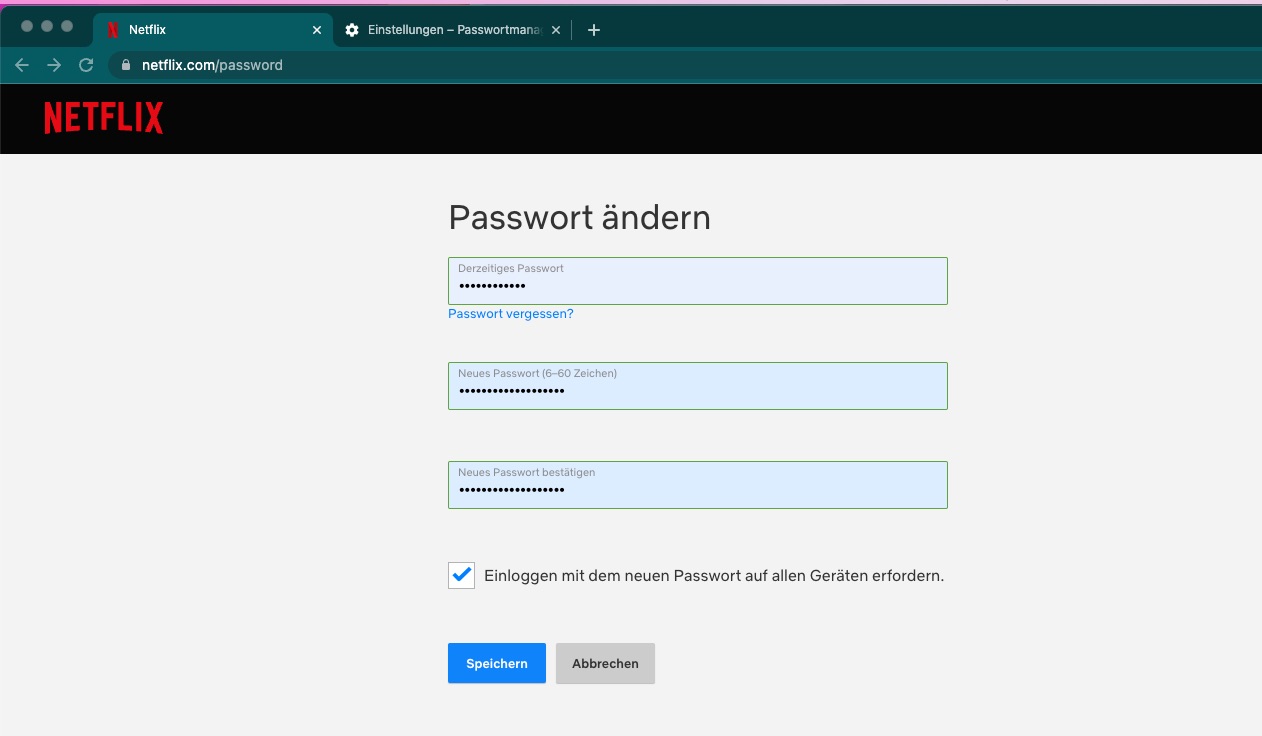
Optional: Netflix von allen Geräten abmelden und Passwort neu anfordern
Wenn Ihr Euch Sorgen darum macht, dass jemand ohne Eure Erlaubnis Euer Netflix-Konto mitnutzt, könnt Ihr schon bei der Passwortänderung damit Schluss machen. Aktiviert dazu das Häkchen bei Einloggen mit dem neuen Passwort auf allen Geräten erfordern, bevor Ihr das neue Kennwort festlegt.

Alternativ könnt Ihr die Abmeldung auch jederzeit manuell erledigen – in diesem Fall auch auf einem Smartphone oder Tablet. Öffnet dazu wieder wie oben gezeigt die Kontoeinstellungen von Netflix. Hier scrollt Ihr nach unten, tippt oder klickt auf Aus allen Geräten ausloggen und bestätigt den Vorgang. Nun habt Ihr natürlich auch das „Vergnügen“, Euch auf dem Fernseher und überall sonst neu anmelden zu müssen. Im Gegenzug seid Ihr aber auch auf der sicheren Seite, dass niemand Euer Netflix-Konto „klaut“.
Noch mehr Tipps und Tricks zu Netflix findet Ihr hier, mehr Sicherheitsthemen aller Art sammeln wir unter diesem Link für Euch.